1. 新建解决方案

2. 清除解决方案
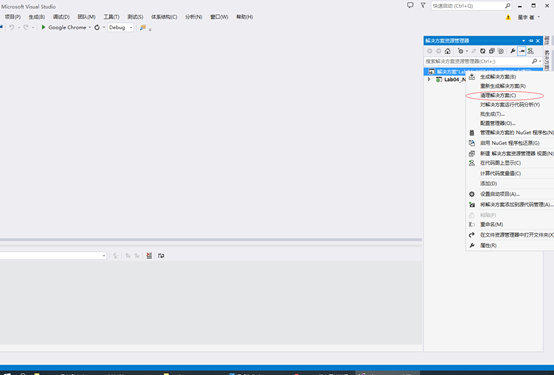
3. 重新生成解决方案

4. 发布

5. 设置配置文件
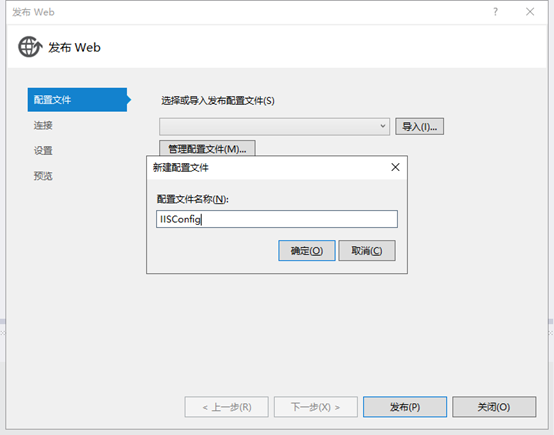
6. 选择文件系统类型 发布 目标位置为发布存储的文件路径
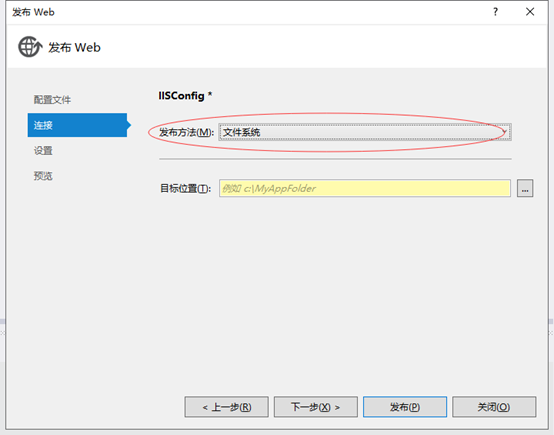
7. 选择配置为 Release 代表为发布版本 比Debug 在性能上要强
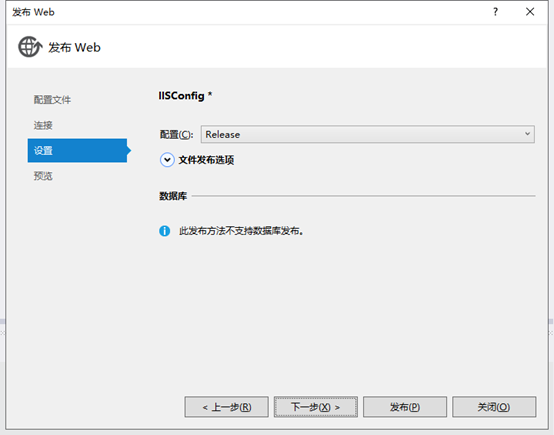
8. 预览发布
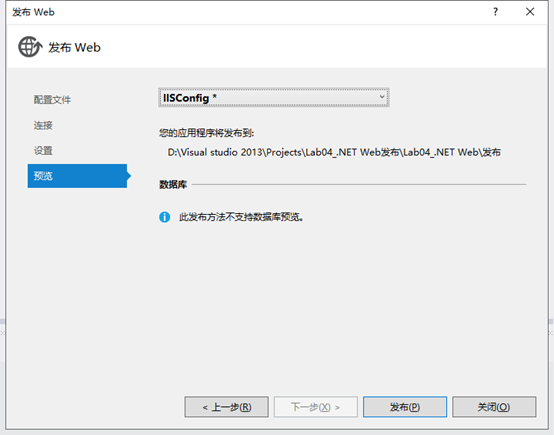
9. 在发布的文件当中生成了如下文件
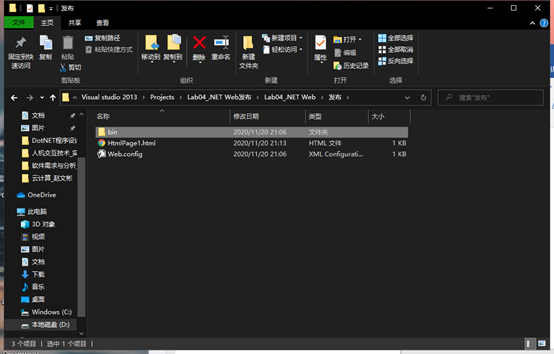
10. IIS 安装 打开控制面板的程序
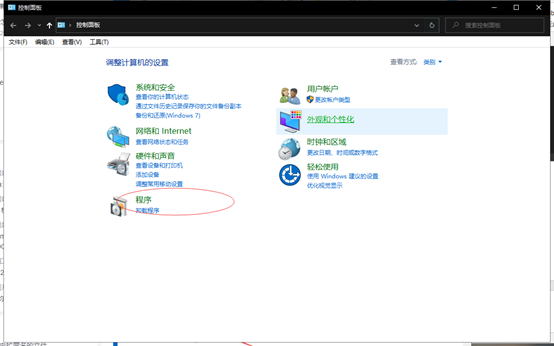
11. 选择启动window 安装
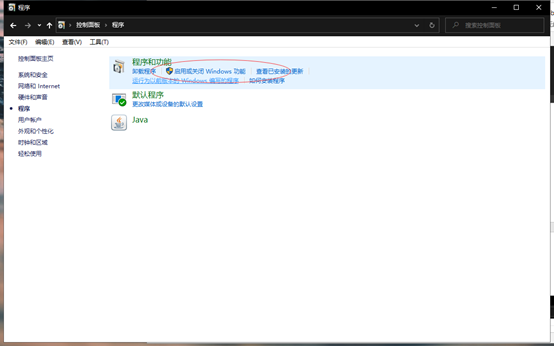
12. 安装 Internet Information Services
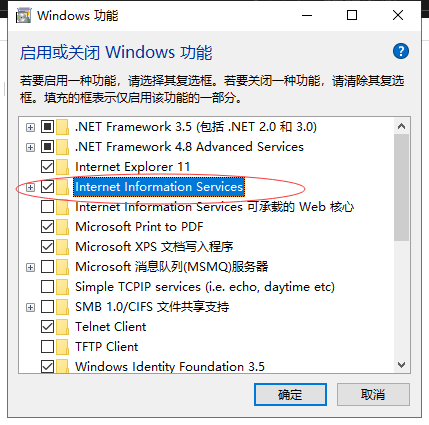
13. 系统安装
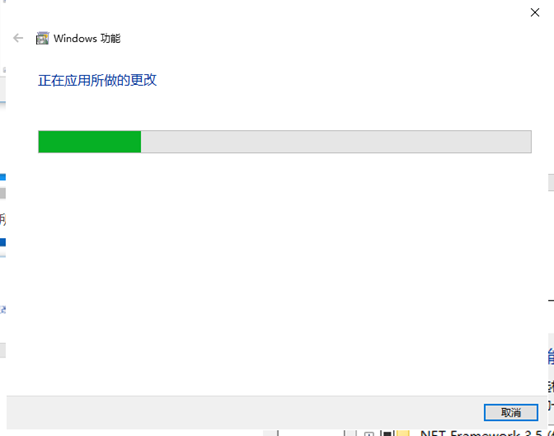
14. 安装完成 输入http://localhost/出现如下界面 如果没有出现 重启电脑后再试一试
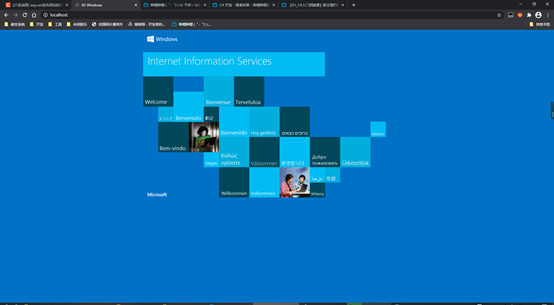
15. IIS 发布网站 找到ISS 管理器
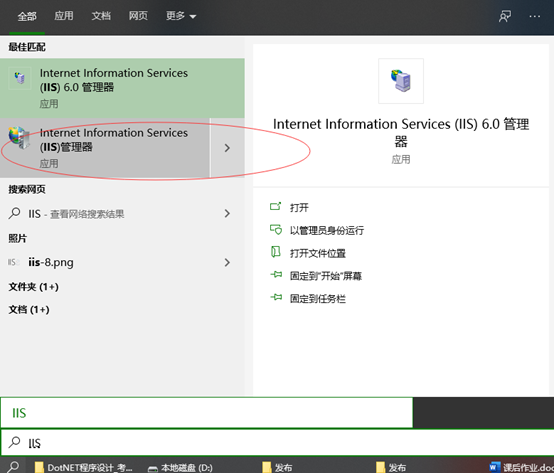
16. 打开管理器
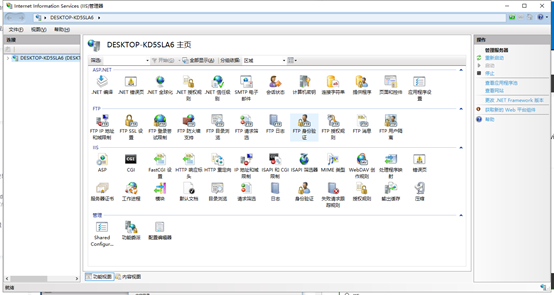
17. 添加网站

18. 配置网站信息 主机名最好为空 否在容易报错 bad request

19. 配置结果 出现一个新的站点
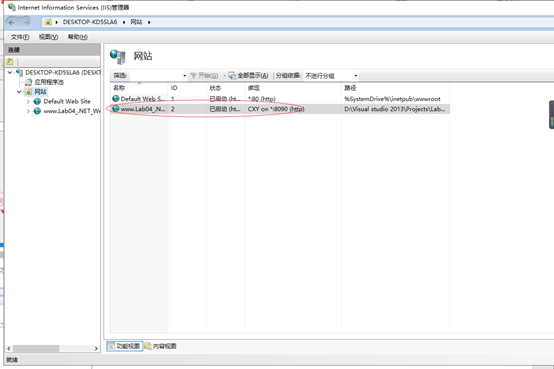
20. 配置运用程序池 右键单击应用池->基本设置
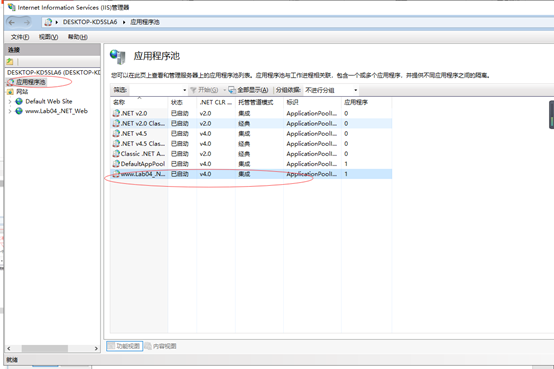
21. 基础设置如下:
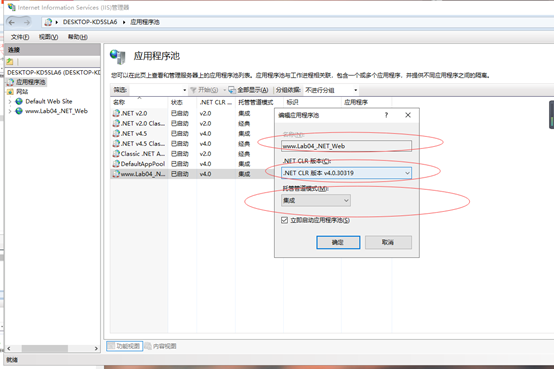
22. 设置默认文档 选择默认文档 双击
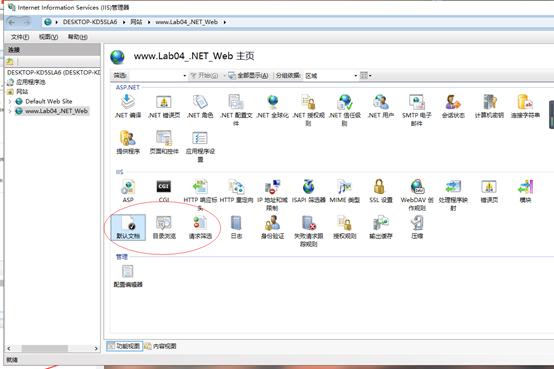
23. 添加如图所示的 默认文档 (右键 添加新文档)
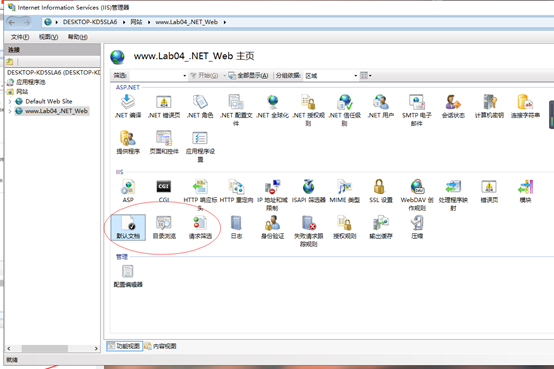
添加完成 表示设置 刚刚创建的为 默认文档
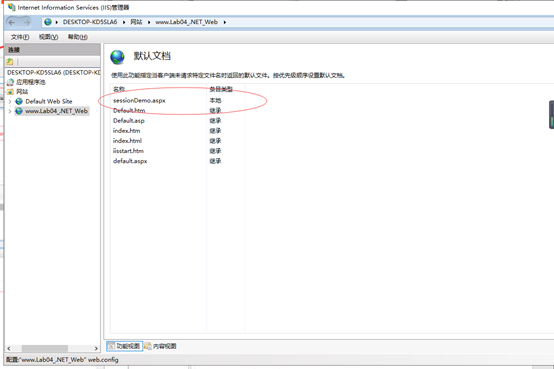
24. 设置权限 防止权限不足 将发布的文件设置为全部用户均可控制
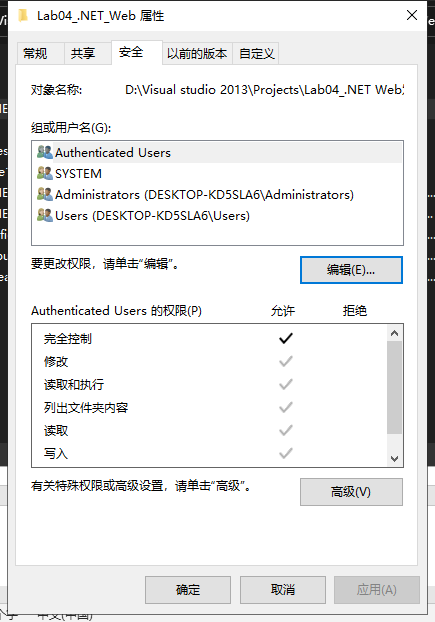
25. 注册IIS。在所用程序中找到大写V,选择“Visual Studio 2013”—>选择“Visual Studio Tools”—>以管理员身份选择“VS2013 开发人员命令提示”,进入CMD。输入"aspnet_regiis -i"。
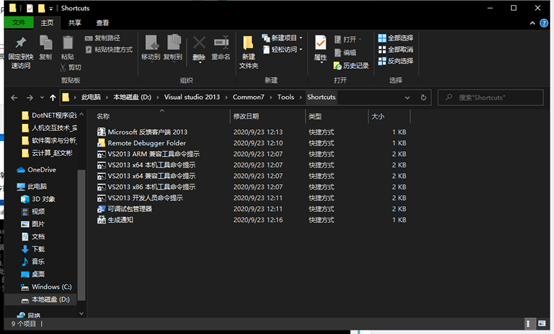
以管理员命令 运行选择的cmd 文件

运行如下 sapnet_regiis -i 命令 出现如下结果即可
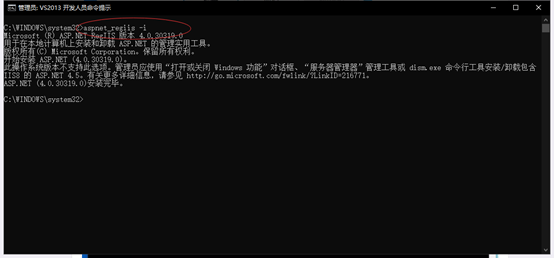
26. 发布之后结果如下

参考教程 :https://blog.csdn.net/dyh12345678/article/details/78468868